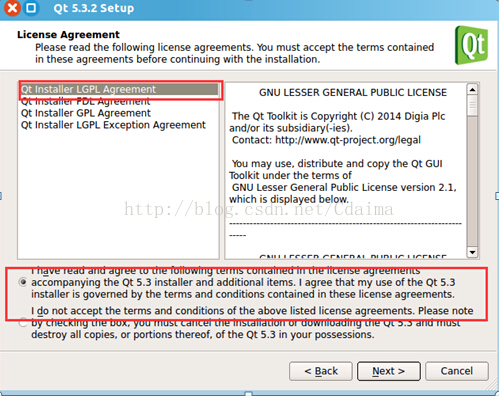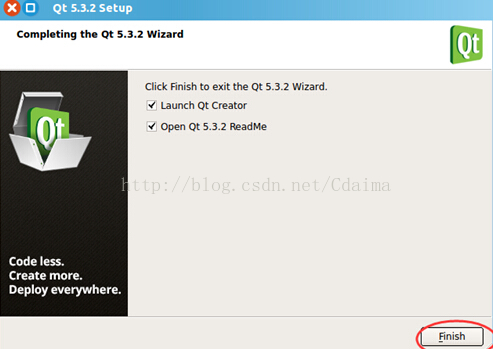转载地址:http://blog.csdn.net/cdaima/article/details/40917823
Ubuntu14.04 下安装Qt5 并配置开发环境
近一周出于实训的需要,我开始在Linux环境下学习使用Qt。一开始Qt环境的搭建就碰了壁,因为所用软件工具都是最新版的,而且网上的一些配置方法都不适合我这个环境。通过两天的琢磨和看相关博客,我完成了预期的目的,能够在Linux下使用Qt,也能在终端里用qmake和make去生成可执行文件。此过程中查看的博客和资料都落下了很多细节问题,我在这就整理下方便后面的同仁学习。
一、我所使用的软件
使用Ubuntu Kylin 14.04.1 长期支持版(2014年四月份发布,并可以免费下载了。下载链接:http://www.ubuntu.com/download/ubuntu-kylin-zh-CN,可以根据自己的需要下载相应版本),下载后的文件名:ubuntukylin-14.04.1-desktop-i386。
Qt5.3.2 for Linux32-bit(下载链接:http://qt-project.org/downloads,根据自己的需要下载相应版本),下载后的文件名:qt-opensource-linux-x86-5.3.2.run。
二、相应步骤
1、 我首先在VMwareworkstation中安装好Ubuntu 系统,然后把下载后的qt run文件拖进Linux桌面。(若操作不允许,需要安装VMware tools,可以直接在VMware软件的菜单栏虚拟机的下拉菜单里安装就行),建议将qt 安装文件放到主目录的一个根目录(可自行建立QT文件夹)下。如下图所示:
2、 打开终端(快捷键ctrl+alt+t) 输入命令chmod 777 >>>.run (也可不写此命令,命令改变文件权限) ./>>>.run 进行安装。

3、 安装很简单,一直点击next就行。
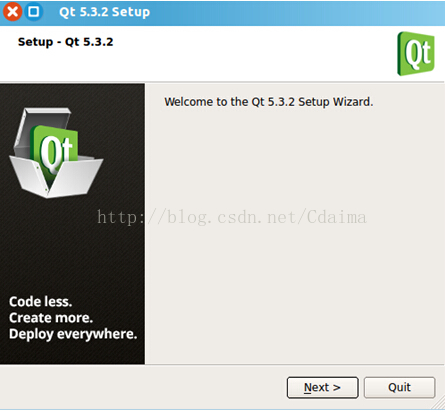
4、 安装完后编一个简单程序测试:提示需要在Ubuntu 下安装一个编译器(终端下输入命令: sudo apt-get installg++ 安装g++编译器)。
5、 安装完后,重新打开Qtcreator ,发现可以编译了,但是仍然有一个错误提示,这是因为机器没有安装OpenGL库,执行下面语句安装:
6、 此时QT creator 就安装完成了,能够单独使用了,但在终端下还未配置好。在某些情况下,我们希望在终端(shell)下编写QT 程序,这就需要进行以下的配置操作。
7、 在终端里输入 qmake,会提示这样的错误:这就需要用链接来改变 qmake的路径以完成配置。需要在终端输入命令: cd >>>(qt安装的路径下的gcc文件夹下的bin文件中的qmake 如:cd /home/username/QT5/5.3/gcc/bin) sudo ln qmake /usr/lib/i386-linux-gnu/qt4/bin(链接)

8、 再次在终端输入命令qmake ,出现以下信息,表示配置成功。
9、 最后在终端里编一个小程序测试一下:
到这里就完全配置好,恭喜你成功了!!!
Qt 之 运行Qt Creator出现cannot find -lGL的问题的两种解决
由于 Qt5.0 以上的版本默认将OpenGL加入了工程,但是在机器上没有安装OpenGL,所以只需要在机器系统安装OpenGL即可。
有两种原因,一种是没有按照libGL库,那么就安装:
sudo apt-get install libgl1-mesa-dev
一种是装了,但是路径不对,那么就配置一下路径:
$ locate libGL
/usr/lib/i386-linux-gnu/mesa/libGL.so.1
/usr/lib/i386-linux-gnu/mesa/libGL.so.1.2.0
/usr/lib/x86_64-linux-gnu/libGLEW.so.1.10
/usr/lib/x86_64-linux-gnu/libGLEW.so.1.10.0
/usr/lib/x86_64-linux-gnu/libGLEWmx.so.1.10
/usr/lib/x86_64-linux-gnu/libGLEWmx.so.1.10.0
/usr/lib/x86_64-linux-gnu/libGLU.so.1
/usr/lib/x86_64-linux-gnu/libGLU.so.1.3.1
/usr/lib/x86_64-linux-gnu/mesa/libGL.so.1
/usr/lib/x86_64-linux-gnu/mesa/libGL.so.1.2.0
/usr/lib/x86_64-linux-gnu/mesa-egl/libGLESv2.so.2
/usr/lib/x86_64-linux-gnu/mesa-egl/libGLESv2.so.2.0.0
$ sudo ln -s /usr/lib/x86_64-linux-gnu/mesa/libGL.so.1 /usr/lib/libGL.so